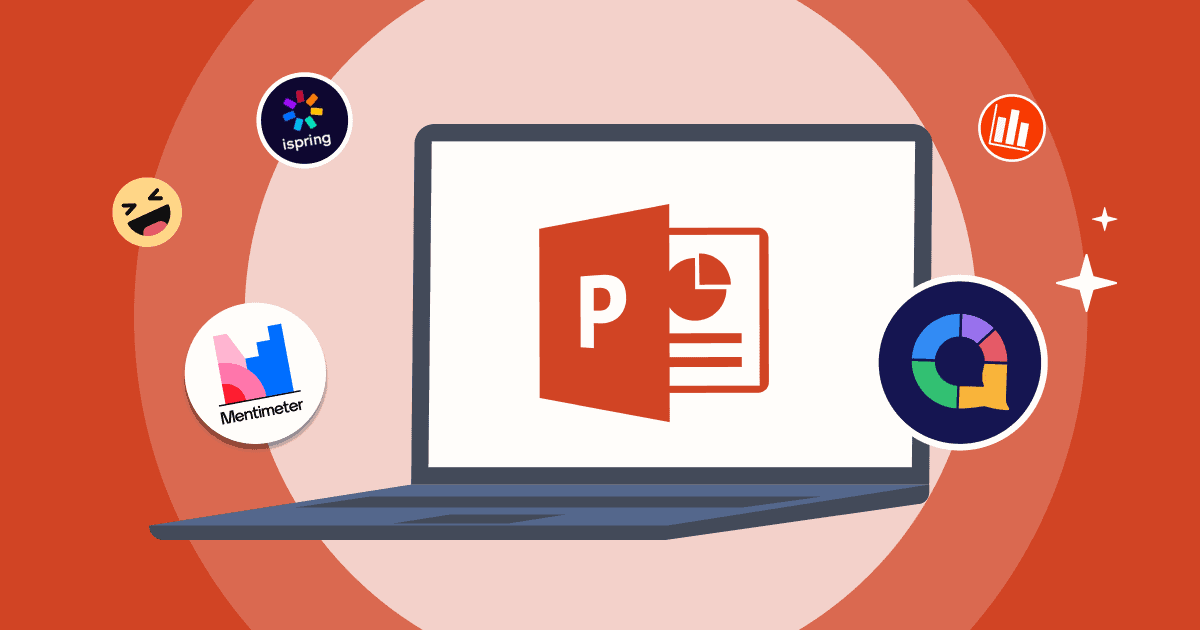Ar ieškojote „PowerPoint“ priedų ar „PowerPoint“ priedai bet reikia pagalbos, kaip pradėti?
„PowerPoint“ priedai (priedai, skirti „PowerPoint“) yra paprasti, bet galingi įrankiai, teikiantys papildomų funkcijų, ne tik numatytosios sąrankos. „Microsoft PowerPoint“ gali padėti valdyti laiką. Tačiau net jei Office programinėje įrangoje yra pakankamai funkcijų, kartais gali prireikti papildomos pagalbos.
Papildiniai gali pakeisti jūsų darbą padidindami produktyvumą ir teikdami kitokio dizaino, interaktyvių animacijos funkcijų. „PowerPoint“ papildinys, „PowerPoint“ plėtinys, „PowerPoint“ programinės įrangos priedas arba „PowerPoint“ priedas – kad ir kaip tai pavadintumėte – yra kitas šių vertingų funkcijų pavadinimas.
Turinys
Apžvalga
| Geriausi PPt priedai viktorinoms ir žaidimams | „AhaSlides“ |
| geriausia PPt švietimo priedai | iSpring nemokamai |
| geriausia PPt „Emoiji“ pridėjimas | Daiktavardžių projekto piktogramos |
| Kokie yra geriausi „powerpoint“ priedai konsultantams? | „Accenture QPT Tools“, „Bain Toolbox“, „McKinsey's Marvin Tools“. |

Pradėkite per kelias sekundes.
Gaukite nemokamų „AhaSlides“ šablonų. Prisiregistruokite nemokamai ir pasiimkite tai, ko norite iš šablonų bibliotekos!
🚀 Į debesis ☁️
3 „PowerPoint“ priedų pranašumai
Žinoma, „Microsoft Powerpoint“ turi savo privalumų ir yra viena dažniausiai naudojamų programinės įrangos. Bet ar niekada nenorėjote, kad jis būtų šiek tiek interaktyvesnis, lengviau naudojamas ar estetiškesnis?
Būtent tai daro „PowerPoint“ papildiniai. Pažvelkime į kai kuriuos priedų naudojimo pranašumus:
- Jie palengvina patrauklių ir vizualiai patrauklių pristatymų kūrimą.
- Jie siūlo profesionalius vaizdus, grafiką ir simbolius, skirtus naudoti pristatymuose.
- Jie padidina produktyvumą taupydami laiką ruošiant sudėtingas išraiškas.
Be to, norint rasti tinkamus jūsų pristatymui skirtus papildinius, gali prireikti laiko ir pastangų. Sudarėme 10 geriausių nemokamų „PowerPoint“ priedų, kurie padės lengviau ir greičiau kurti patrauklias skaidres, sąrašą.
Daugiau patarimų naudojant „AhaSlides“.
10 geriausių nemokamų „PowerPoint“ priedų
Kai kuriuos „PowerPoint“ priedus galima atsisiųsti visiškai nemokamai. Kodėl jiems nepabandžius? Galite atrasti keletą nuostabių savybių, apie kurias nežinojote!
„PowerPoint“ priedai – „Pexels“.
Pexels yra viena iš fantastiškų nemokamų fotografijos svetainių. Šis priedas yra patogus spartusis klavišas ieškant tinkamos bendrosios kūrybinės nuotraukos jūsų pristatymui. Norėdami rasti geriausius pristatymo vaizdus, naudokite parinktį „Ieškoti pagal spalvą“ ir kitus vaizdų filtrus. Galite pažymėti ir išsaugoti mėgstamus kadrus, kad galėtumėte greitai pasiekti.
Savybės
- Nemokami standartiniai vaizdai ir vaizdo įrašai
- Sutvarkyta tūkstančių daugialypės terpės failų biblioteka
- Nemokamas Microsoft Office PowerPoint priedas
„PowerPoint“ priedai – Biuro laiko juosta
Koks yra geriausias Powerpoint laiko juostos papildinys? Diagramų kūrimas PowerPoint pristatyme užima gana daug laiko. „Office Timeline“ yra puikus „PowerPoint“ priedas diagramoms. Šis „PowerPoint“ priedas leidžia kursų kūrėjams į savo medžiagą įtraukti atitinkamus vaizdus. Savo darbalaukyje galite sukurti nuostabias laiko juostas ir Ganto diagramas ir pritaikyti kiekvieną detalę, kad ji būtų unikali ir patraukli.
Savybės
- Nemokama projekto vizualinė medžiaga ir profesionalūs laiko grafikai yra prieinami nemokamai
- Galite naudoti „Laiko juostos vedlį“ paprastam duomenų įvedimui ir greitiems rezultatams pasiekti.
„PowerPoint“ priedai – „AhaSlides“.
3. Ahaslidesas
„AhaSlides“ yra universalus ir patogus pateikties programinės įrangos priedas, kuriam nereikia jokio mokymo. Tai leidžia greitai prie pristatymo pridėti nuorodų, vaizdo įrašų, tiesioginių viktorinų ir dar daugiau. Jis naudojamas kaip priemonė, skatinanti sąveiką, rinkti atsiliepimus realiuoju laiku ir palaikyti teigiamą požiūrį.
Savybės
- Viktorina
- Protų šturmo įrankiai
- Slenkančios svarstyklės
- Verpimo ratas
„PowerPoint“ priedai – daiktavardžio projekto piktogramos
Naudodami „Icons by Noun Project PowerPoint“ priedą, galite padaryti savo pristatymą linksmesnio ir supaprastinti pateiktą informaciją. Pasirinkite iš didelės aukštos kokybės simbolių ir simbolių bibliotekos, tada pakeiskite piktogramos spalvą ir dydį.
Savybės
- Lengvai ieškokite ir įterpkite piktogramas iš savo dokumento ar skaidrės ir būkite savo darbo eigoje.
- Vienu spustelėjimu pridėkite piktogramas prie savo dokumentų ar skaidrių
- Priedas įsimena paskutinį kartą naudotą spalvą ir dydį, kad užtikrintų greitį ir nuoseklumą
„PowerPoint“ priedai – „Pixton Comic Characters“.
„Pixton Comic Characters“ suteikia galimybę į pristatymą įtraukti daugiau nei 40,000 XNUMX iliustruotų personažų kaip pedagoginę pagalbą. Jie būna įvairaus amžiaus, etninės grupės ir lyties. Apsisprendę dėl personažo, pasirinkite aprangos stilių ir tinkamą pozą. Taip pat galite suteikti savo personažui kalbos burbulą – privalomą priedą konsultantams.
Savybės
- Gali sukurti visas PowerPoint Storyboards
- Naudokite pateiktus simbolius, kad sukurtumėte komiksų stiliaus iliustruojančias skaidres.

„PowerPoint“ priedai – „LiveWeb“.
Skaidrių demonstravimo metu „LiveWeb“ įterpia tiesioginius tinklalapius į jūsų „PowerPoint“ pristatymą ir atnaujina juos realiuoju laiku.
Savybės
- Naudokite animacijas skaidrėse.
- Kurkite garsinį pasakojimą tiesiai iš kalbėtojo užrašų.
- Vienu spustelėjimu galite pridėti subtitrus.
„PowerPoint“ priedai – nemokama „iSpring“.
Naudojant PowerPoint priedą iSpring Free, PPT failai gali būti lengvai bendrinami ir stebimi paverčiant juos el. mokymosi turiniu ir įkeliant į mokymosi valdymo sistemą.
Be to, „iSpring Free“ kursai ir testai prisitaiko prie bet kurio ekrano ir tiksliai praneša apie veiksmus bei pažangą LMS.
Savybės
- HTML5 kursai visuose įrenginiuose
- Testai ir apklausos
„PowerPoint“ priedai – „PowerPoint Labs“.
Vienas iš mano mėgstamiausių yra PowerPoint Labs priedas. Jame yra fantastiškų formų, šriftų ir daug daugiau tinkinimo parinkčių. Sinchronizavimo laboratorija leidžia nukopijuoti konkrečias vieno elemento charakteristikas ir pritaikyti jas kitiems, taip sutaupant daug laiko.
Savybės
- Prabangios animacijos
- Lengvai priartinkite ir panardinkite
- Specialieji efektai be specialios programinės įrangos
„PowerPoint“ priedai – menimetras
Mentimetras leidžia kurti interaktyvius mokymus, susitikimus, seminarus ir konferencijas. Tai leidžia jūsų auditorijai balsuoti savo išmaniaisiais telefonais, matyti rezultatus realiuoju laiku arba surengti viktorinos konkursą. Be apklausų ir klausimų bei atsakymų, prie pristatymų galite pridėti skaidrių, vaizdų, GIF ir žodžių debesų.
Panašios „AhaSlides“ ir „Mentimeter“ funkcijos
Daugiau apie mentimetrą
„PowerPoint“ priedai – pasirinkimų tvarkyklė
Pasirinkimų tvarkyklė yra vertingas „PowerPoint“ priedas, skirtas tvarkyti pasirinkimų persidengiančias formas. Kiekvienai figūrai gali būti suteiktas unikalus pavadinimas, kai pasirenkate simbolį iš sąrašo dialogo lange Selection Manager, papildinys padeda „atkasti“ užmaskuotas formas.
Tačiau šis priklauso „PowerPoint“ priedų atsisiuntimo kategorijai, nes „Office Store“ šio priedo neturi. Jį galima atsisiųsti ir įdiegti iš svetainės.
Savybės
- Naudinga sudėtingam piešimui ar sudėtingai animacijai kurti
- Leidžia pavadinti pasirinktas formas skaidrėje ir bet kada jas pasirinkti iš naujo.
Trumpai tariant ...
„PowerPoint“ priedai ir papildiniai yra puikus būdas pasiekti nepasiekiamas „PowerPoint“ funkcijas, kad patobulintumėte pristatymus. Galite naršyti visus straipsnyje paminėtus priedus, kad nustatytumėte, kuris iš jų yra geriausias kitai gamybai.
Dažnai užduodami klausimai
Kodėl jums reikia „PowerPoint“ priedų?
„PowerPoint“ priedai suteikia papildomų funkcijų, tinkinimo parinkčių, efektyvumo patobulinimų ir integravimo galimybių, kad pagerintų „PowerPoint“ patirtį ir leis vartotojams kurti paveikesnius ir interaktyvesnius pristatymus.
Kaip įdiegti „PowerPoint“ papildinius?
Norėdami įdiegti „PowerPoint“ priedus, atidarykite „PowerPoint“, pasiekite priedų parduotuvę, pasirinkite priedus, tada spustelėkite mygtuką „Atsisiųsti“.
Kaip pridėti piktogramas „PowerPoint“?
Pagrindinis puslapis > Įterpti > Piktogramos. Taip pat galite pridėti piktogramų naudodami Powerpoint su AhaSlides skaidrėmis.
Kokios yra naujos „Powerpoint“ funkcijos 2024 m.?
Patobulintas teleprompter, išplėstinės Microsoft komandų ir grupių įrašymo parinktys ir piešimo įrankio tobulinimas.